Når Windows Sikkerhedskopiering er slået til, synkroniserer Windows de valgte indstillinger på tværs af alle dine Windows 11-enheder, som du har logget på med din Microsoft-konto.
Slå Windows Sikkerhedskopiering til.
Hvis du vil slå Windows Sikkerhedskopiering til og vælge dine indstillinger for sikkerhedskopiering, skal du vælge Start > Indstillinger > Konti > Windows Sikkerhedskopiering.
Åbn indstillinger for Windows Sikkerhedskopiering
Følgende elementer kan sikkerhedskopieres:
-
Synkronisering af OneDrive-mappe
Slå synkronisering af OneDrive-mapper til for at starte sikkerhedskopiering af dine filer og mapper direkte fra Indstillinger. Denne indstilling er ikke tilgængelig for arbejds- eller skolekonti. -
Husk mine apps
Windows husker de apps, du har installeret, og hjælper dig med at gendanne dem fra Microsoft Store på dine nye enheder. Denne indstilling er ikke tilgængelig for arbejds- eller skolekonti, Windows ikke kan huske dine apps til arbejds- eller skolekonti. -
Husk mine præferencer
Du kan sikkerhedskopiere præferencer, herunder adgangskoder til tilgængelighed, sprog og andre Windows-indstillinger. Hvis du slår Andre Windows-indstillinger til, synkroniserer Windows også visse enhedsindstillinger (for ting som printere og museindstillinger), Stifinder-indstillinger og meddelelsesindstillinger.Bemærk!: Indstillingerne Husk mine præferencer er tilgængelige for en arbejds- eller skolekonto, hvis det er tilladt af din organisation. Hvis du vil have mere at vide om, hvordan Azure Active Directory og Enterprise State Roaming synkroniserer bruger- og appindstillinger til skyen, skal du se Oversigt over Enterprise State Roaming.
Sådan stopper du sikkerhedskopiering af elementer
Hvis du vil stoppe med at sikkerhedskopiere dine indstillinger og fjerne dem fra skyen, skal du deaktivere indstillingerne for Windows Sikkerhedskopiering på alle de enheder, der har forbindelse til din Microsoft-konto. Når det er gjort, skal du fjerne disse indstillinger fra din konto. Sådan gør du:
-
Gå til account.microsoft.com/devices.
-
Nederst på siden skal du vælge Ryd gemte indstillinger.
Når Synkroniser indstillinger er slået til, synkroniserer Windows de valgte indstillinger på tværs af alle dine Windows 10-enheder, som du har logget på med din Microsoft-konto.
Bemærk!: Du kan også synkronisere dine indstillinger til en arbejds- eller skolekonto, hvis det er tilladt i organisationen. Hvis du vil have mere at vide om, hvordan Azure Active Directory og Enterprise State Roaming synkroniserer bruger- og appindstillinger til skyen, skal du se Oversigt over Enterprise State Roaming.
For at finde Synkroniseringsindstillinger skal du vælge Start og derefter vælge Indstillinger > Konti > Synkroniser dine indstillinger.
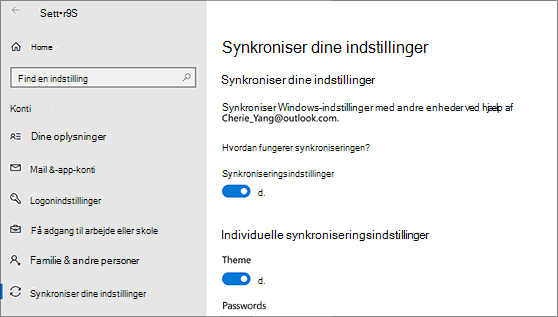
Vælg mellem indstillinger som sprogpræferencer, adgangskoder og farvetemaer. Hvis du slår Andre Windows-indstillinger til, synkroniserer Windows også visse enhedsindstillinger (for ting som printere og museindstillinger), Stifinder-indstillinger og meddelelsesindstillinger. Du kan finde en komplet liste over indstillinger, Windows kan synkronisere, under Windows 10 reference til globale indstillinger.
Åbn synkroniseringsindstillinger
Hvis du vil stoppe med at synkronisere dine indstillinger og fjerne dem fra skyen, skal du deaktivere indstillingerne for synkronisering på alle de enheder, der har forbindelse til din Microsoft-konto. Når det er gjort, skal du fjerne det fra din konto. Sådan gør du:
-
Rul ned til bunden af siden, og vælg Ryd gemte indstillinger.










